Skype for Business Online 電話機の展開レポート
Important
21Vianetが中国で運営するSkype for Businessオンラインは、2023年10月1日に廃止されます。 Skype for Business Online ユーザーをまだアップグレードしていない場合は、自動的に支援されたアップグレードがスケジュールされます。 organizationを自分で Teams にアップグレードする場合は、今すぐアップグレード パスの計画を開始することを強くお勧めします。 アップグレードが成功すると技術的な準備とユーザーの準備が整っていることを忘れないでください。そのため、Teams への旅を進める際には 、アップグレード ガイダンス を活用してください。
Skype for Businessオンラインは、21Vianet が中国で運営するサービスを除き、2021 年 7 月 31 日に廃止されました。
[] このガイドは Skype for Business Online IP 電話機の展開をサポートするガイドです。
あらゆる種類のビジネスにおいて、音声通話を発受信するための電話番号を確保することは、ビジネスを運営する上で重要な条件です。 電話番号を有するユーザーは、IP 電話機、PC、モバイル デバイスを含むすべての Skype for Business デバイスで音声通話を行うことができます。 Skype for Business IP 電話機の詳細については、「Skype for Business Online で使う電話を入手する」をご覧ください。
IP 電話機の展開手順
ステップ 1 - メーカーの管理者ガイドと電話機のマニュアルのダウンロード
まず最初に、メーカーの管理ガイドと電話機のマニュアルをダウンロードすることをお勧めします。
Polycom 電話については、 Poly ドキュメント ライブラリを参照してください。
Yealink 電話機については、『Yealink Skype for Business HD SIP Phones Solution (Yealink Skype for Business HD SIP 電話機のソリューション)』をご覧ください。
AudioCodes 電話機については、『Audiocodes Provisioning Management Guide (Audiocodes プロビジョニング管理ガイド)』をご覧ください。
ステップ 2 - Skype for Business 対応 IP 電話機およびファームウェアを購入または移行していることを確認する
Skype for Business Online 対応の電話機およびファームウェアは、Skype for Business Server にも互換性がありますが、その逆の互換性は必ずしも保証されません。 対応している電話機とファームウェアを購入またはプロビジョニングしていることを確認するには、「Skype for Business Online で使う電話を入手する」の説明をご覧ください。
ステップ 3 - 正しいファームウェアがインストールされていることを確認し、必要に応じてファームウェアを更新する
スマートフォンのファームウェア バージョンを確認します。 次に対して適用します。
Polycom VVX 電話の場合は、[設定]>[ステータス]>[プラットフォーム]>[アプリケーション]>[メイン] に移動します。
Yealink 電話機 の場合は、メインの電話画面で [ Status (情報) ] に移動します。
AudioCodes 電話の場合は、[メニュー]>[デバイス ステータス]>[ファームウェア バージョン] に移動します。
注意
電話機の詳細設定へのリモート アクセスについては、メーカーの管理ガイドをご覧ください。 ユーザー ガイドおよび電話機マニュアルについては、上記のリンクをご覧ください。
Lync Phone Edition (LPE) 電話: スタート画面から [メニュー] >[システム情報] に移動します。
ステップ 4 - デバイス更新の考慮事項
注意
5.5.1.X より前の Polycom ファームウェアには、製造元固有のデバイス ロック メカニズムがあり、Skype for Business実装 "Phone-Lock" に置き換えられました。"Device-Lock" でセキュリティ保護された 5.4.X.X から "Phone-Lock" を使用して 5.5.1.X に電話をアップグレードしても、PIN コードは "Device-Lock" から継承されません。これにより、電話のセキュリティが解除される可能性があります。 "Device-Lock" をアクティブ化したユーザーは、次の Polycom デバイス プロファイル パラメーターを有効にして、アップグレード時間をユーザーに制御させる必要があります (lync.deviceUpdate.popUpSK.enabled=1)。
ファームウェアのアップデートは、Skype for Business Serviceによって管理されます。 Skype for Business で認証された電話機のファームウェアはすべて Skype for Business Update サーバーにアップロードされ、既定ではすべての電話機でデバイス アップデートが有効になります。 電話機の非アクティブ時間とポーリング間隔に応じて、電話機は自動的に最新の認定ビルドをダウンロードしてインストールします。 デバイスの更新設定を無効にするには、 Set-CsIPPhonePolicy コマンドレットを使用し 、EnableDeviceUpdate パラメーターを に false設定します。
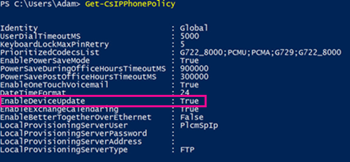
新しいファームウェアが利用可能になり、ダウンロードとインストールの準備が整うと、電話機が通知を受信します。 Polycom 電話機では、ユーザーは通知を受信し、[ Update (更新) ] または [ Postpone (延期) ] のいずれかを選択できます。
![[更新] オプションと [延期] オプションを示すスクリーンショット。](../../sfbonline/images/50956fa0-da0c-4085-9bb5-4a2e99aecebb.png)
Polycom 電話機の場合は、 SwUpdate を選択することで電話機のファームウェアを更新できます。
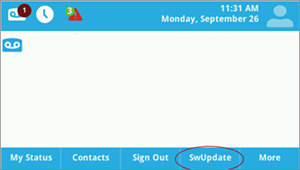
パートナーのプロビジョニング システムを使用してファームウェアの更新を管理するように選択することもできます。 高度な電話機カスタマイズなど、パートナー プロビジョニング システム管理を行う場合は、製造元の管理ガイドをご覧ください。
注意
更新のループを回避するため、単一のデバイス更新機関 (インバンド デバイス更新またはサードパーティー プロビジョニング サーバー) を利用してください。
ステップ 5 - 電話の設定の構成とインフラ整備
Skype for Business インバンド管理の Windows PowerShell コマンドレットを使用して最も一般的に使用される電話機オプションをセットアップできます。 これらのパラメーターおよび設定の詳細については、「Set-CsIPPhonePolicy」をご覧ください。
ステップ 6 - ユーザーのサインインの準備
ユーザーが正常に Skype for Business Online 電話機にサインインし、通話できるようにするには、ユーザーに正しいライセンスが割り当てられていることを確認する必要があります。 最低でも、電話システムのライセンスと通話プランを割り当てる必要があります。 詳細については、「Skype for Businessと Microsoft Teams アドオン ライセンス」と「Skype for Businessと Microsoft Teams ライセンスの割り当て」を参照してください。
通話プランの詳細については、「電話システムと通話プラン」を参照してください。
Online ユーザーが利用できる サインイン オプション は次のとおりです。
Polycom VVX 5XX/6XX 電話機のユーザーには次の画面が表示されます。
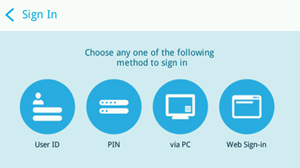
Yealink T48G/T46G 電話機のユーザーには次の画面が表示されます。
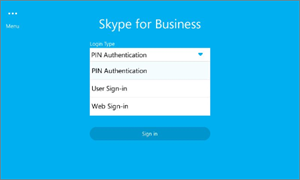
製造元ごとのサポートされるサインイン オプションの詳細については、「Skype for Business Online で使う電話を入手する」をご覧ください。
ユーザー ID ユーザーは、電話機のキーパッドまたは画面上のキーボード (利用可能な場合) を使用して、組織のユーザー名およびパスワードで電話機にサインインできます。 たとえば、ユーザー名には のような amosm@contoso.com UPN 形式を使用する必要があります。
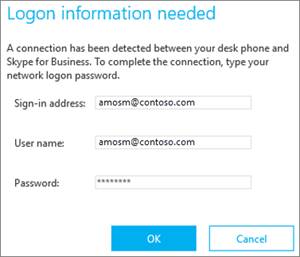
注意
PIN 認証は、LPE およびパートナーの IP 電話機向けの Skype for Business Online ではサポートされていません。
PC の使用 ユーザーの PC に Better Together over Ethernet (BToE) ソフトウェアがインストールされ、有効化されている場合、ユーザーは Windows Skype for Business アプリの認証ウィンドウを使用して電話機にログインできます。 その他の情報については、「 Skype Operations Framework (SOF) と Skype Academy とは」 を参照してください。
注意
ユーザーは、電話機にサインインするために組織のユーザー名およびパスワードを使用する必要があります。 たとえば、ユーザー名には のような amosm@contoso.com UPN 形式を使用する必要があります。
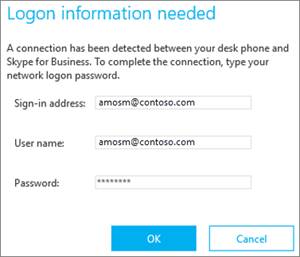
Web サインインの使用: これは、Online ユーザーが標準の Web ブラウザを使用して認証を行うことができる新しい方法です。 ユーザーには、ブラウザを使ってサインインするときの手順が提供されます。
Polycom VVX 5XX/6XX 電話機のユーザーには次の画面が表示されます。
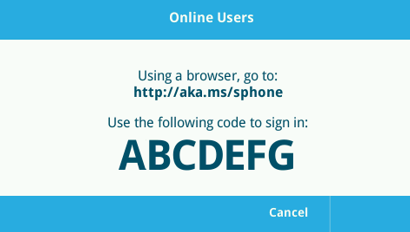
Yealink T48G/T46G 電話機のユーザーには次の画面が表示されます。
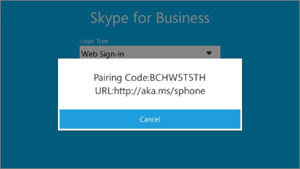
生成されるコードの有効期限は 15 分です。 期限が切れると、ユーザーは電話機に応じて [ 再試行] または [ OK] をクリックして新しいコードを生成する必要があります。
Polycom VVX 5XX/6XX 電話機のユーザーには次の画面が表示されます。
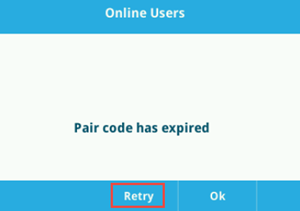
Yealink T48G/T46G 電話機のユーザーには次の画面が表示されます。
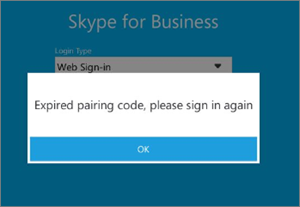
ブラウザを使用して、電話機に表示されるアドレスに移動して、Skype for Business ユーザー名を入力します。
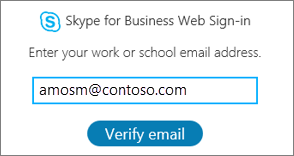
電話機に表示されるコードを入力します。
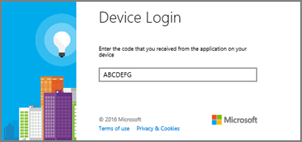
サイトに「[電話機メーカーの名前] Skype for Business Certified Phone (Skype for Business 認定済みの電話機)」と表示されていることを確認し、[ 続行] をクリックします。
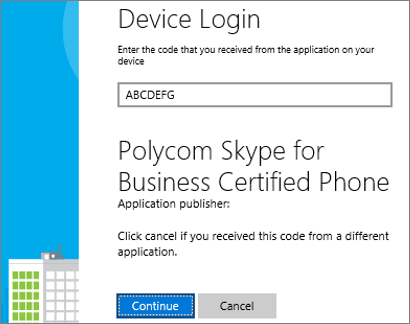
ユーザーの資格情報をクリックするか、[ Use another account (別のアカウントを使用する)] をクリックします。
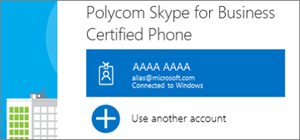
下記のページが表示されたら、ブラウザを安全に閉じることができます。
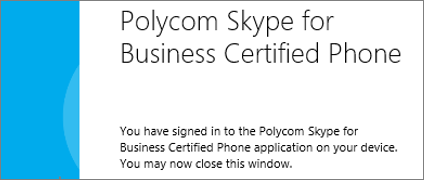
注意
Skype for Business Online 向けの LPE 電話機は USB テザリングを介したサインインのみをサポートします。
サポートされる展開 次の表は、Exchange 統合、多要素認証 (MFA) による先進認証、Skype for Business Online およびオンプレミスといった現在サポートされている展開モデルの対応認証方法を示しています。
| Skype for Business | Exchange | 電話機のサインイン方法 | Skype For Business アクセス | 先進認証と MFA を無効にした Exchange アクセス | 先進認証と MFA を有効にした Exchange アクセス |
|---|---|---|---|---|---|
| オンライン | オンライン | Web サイン イン | はい | Yes | Yes |
| オンライン | オンライン | ユーザー名/パスワード | Yes | はい | いいえ |
| オンライン | オンプレミス | Web サイン イン | Yes | いいえ | いいえ |
| オンライン | オンプレミス | ユーザー名/パスワード | はい | Yes | いいえ |
| オンプレミス | オンライン/オンプレミス | PIN 認証 | Yes | いいえ | いいえ |
| オンプレミス | オンライン/オンプレミス | ユーザー名/パスワード | はい | Yes | 該当なし |
| オンプレミス | オンライン/オンプレミス | PC 経由のサイン イン(BTOE) | Yes | Yes | 該当なし |
電話機の機能 機能セットは IP 電話機パートナーによって多少異なる場合があります。 完全な機能セットと、各電話メーカーの機能の詳細については、「Skype for Business オンラインの電話を入手する」を参照してください。
Phone-Lock は、電話のセキュリティ保護に使用Skype for Business認定された電話で最近導入された機能です。 有効にした場合、ユーザーは認証が成功したときに PIN を作成するように求められます。 作成すると、定義したアイドル タイムアウトが期限切れになったとき、ユーザーが電話を手動でロックするか、電話ペアリングを使用して電話ロックを PC ロックと同期すると、電話はロックされます。 電話ロック PIN が複数回間違って入力された場合、電話はユーザーをサインアウトするか、管理者のコードを要求して電話のロックを解除しますが、これは電話パートナーによって異なります。 ユーザーの PIN は 6 桁から 15 桁にする必要があります。
既定で有効化されている組織の電話のロックの無効化、アイドル タイムアウトの変更、ロック時またはインバンド設定の未使用時にユーザーが通話できるかどうかの設定を行うことができます。 これらの設定の詳細については、「 Set-CsUCPhoneConfiguration」 を参照してください。
ステップ 7 (省略可能) - デバイス ペアリングおよび Better Together over Ethernet (BToE) を使用する場合
BToE は、ユーザーの電話機を Windows Skype for Business アプリとペアリングさせるパートナー IP 電話機の電話ペアリング メカニズムです。 BToE により、ユーザーを次の操作を行うことができます。
Skype for Business デスクトップ アプリ (PC を使用) を使用して IP 電話機にサインインする
電話のロックを PC のロックと同期する
クリックして通話する
BToE は、 Auto (既定値) と 手動 の 2 つのモードで動作するように構成できます。 Skype for Business のインバンド設定を使用して、ユーザーに対して有効 (既定) または無効にすることもできます。 手動モードで動作する場合、ユーザーは自分の電話と Windows アプリをペアリングするための追加の手順を実行する必要があります。
ユーザーに BToE を展開する方法
PC ポートを使用して PC を電話機に接続します。
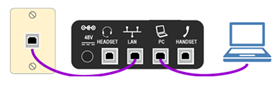
次に示すリンクを使ってメーカーの Web サイトから最新の BToE ソフトウェアをダウンロードし、インストールします。 ユーザー エクスペリエンスを向上するために、Microsoft Endpoint Configuration Manager などの管理者配布ソリューションを使用して、BToE ソフトウェアを配布およびインストールできます。 Configuration Managerの使用方法については、「Configuration Managerのパッケージとプログラム」を参照してください。
既定では、BToE のサーバー設定は [ 有効 ] および 自動モード です。 これらの設定を変更するには、 セット CsIPPhonePolicyを参照してください。
注意
BToE は Mac および VDI プラットフォームでは現在サポートされていません。